Schritt 3A: Migrieren Sie die Datenbank nach Microsoft SQL Server
In den folgenden Schritten wird davon ausgegangen, dass Sie Ihre WhatsUp Gold-Datenbank mit den Standardnamen erstellt haben. Wenn Sie benutzerdefinierte Namen vergeben haben, müssen Sie die Namen Ihrer Datenbanken einfügen, wenn die Standardnamen verwendet werden.
Important: Die Datenbanknamen müssen genau mit dem Datenbanknamen der Quellinstallation von Microsoft SQL Server übereinstimmen: WhatsUp, NetFlow und NFArchive.
- Öffnen Sie auf dem SQL-Zielserver SQL Server Management Studio und melden Sie sich mit der Windows-Authentifizierung – wenn der Windows-Benutzer über Sysadmin-Rechte verfügt – oder mit einem SQL-Konto, das über Sysadmin-Rechte verfügt, an. Wählen Sie die entsprechende SQL-Server-Instanz im Feld Server Name (Servername) aus.
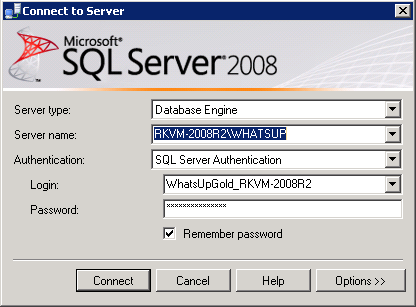
- Klicken Sie mit der rechten Maustaste im Objekt-Explorer-Verzeichnisbaum auf der linken Seite auf Databases (Datenbanken). Klicken Sie anschließend auf Restore Database (Datenbank wiederherstellen).
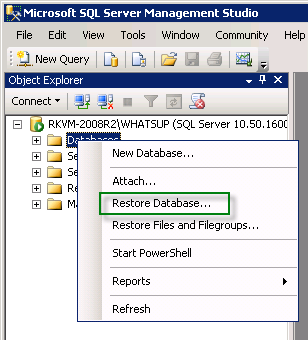
Das Dialogfeld „Restore Database“ (Datenbank wiederherstellen) wird angezeigt.
- Wählen Sie From device (Vom Gerät) und klicken Sie auf „Durchsuchen“ (...).
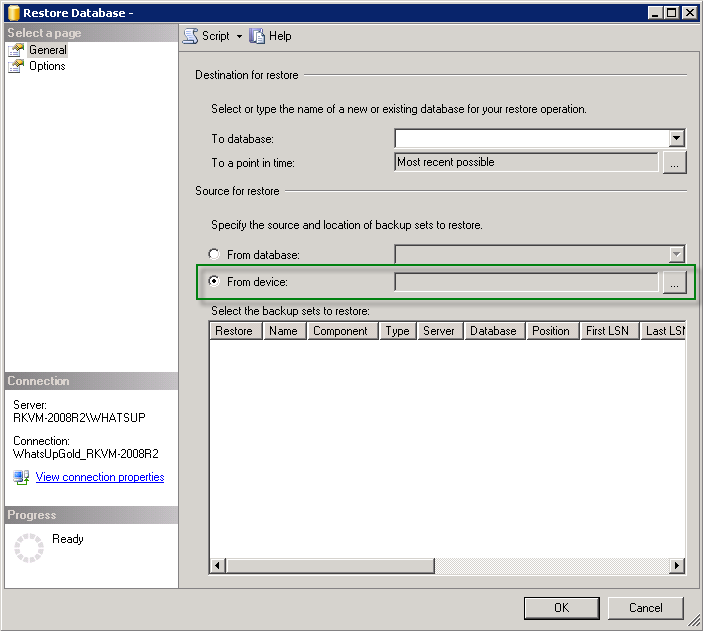
Das Dialogfeld „Specify Backup“ (Sicherung angeben) wird angezeigt.
- Klicken Sie auf Add (Hinzufügen).
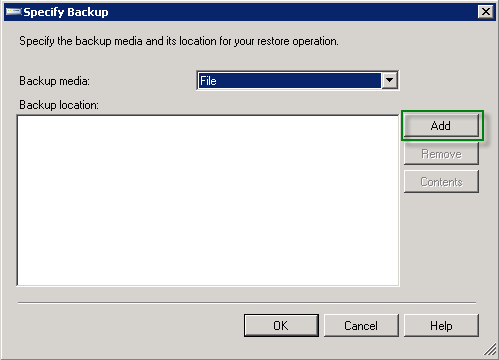
Das Dialogfeld „Specify Backup“ (Sicherungsdatei suchen) wird angezeigt.
- Gehen Sie zum Speicherort der Datenbank-Sicherungsdatei (
.bak) und klicken Sie auf OK.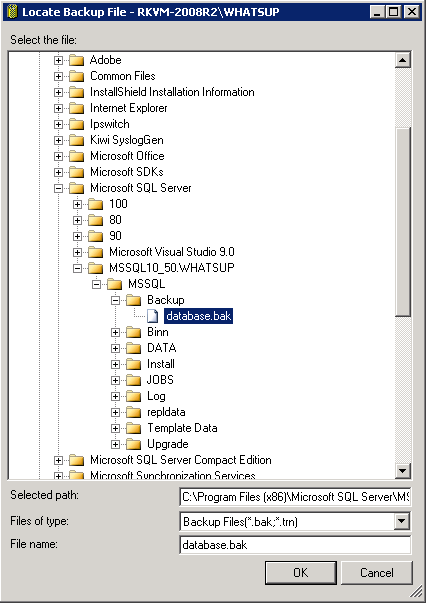
Das Dialogfeld „Specify Backup“ (Sicherung angeben) mit dem Dateipfad zur
.bak-Datei wird wieder angezeigt.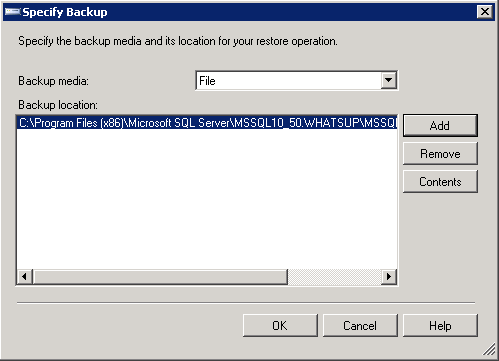
- Klicken Sie auf OK. Das Dialogfeld „Restore Database“ (Datenbank wiederherstellen) wird angezeigt.
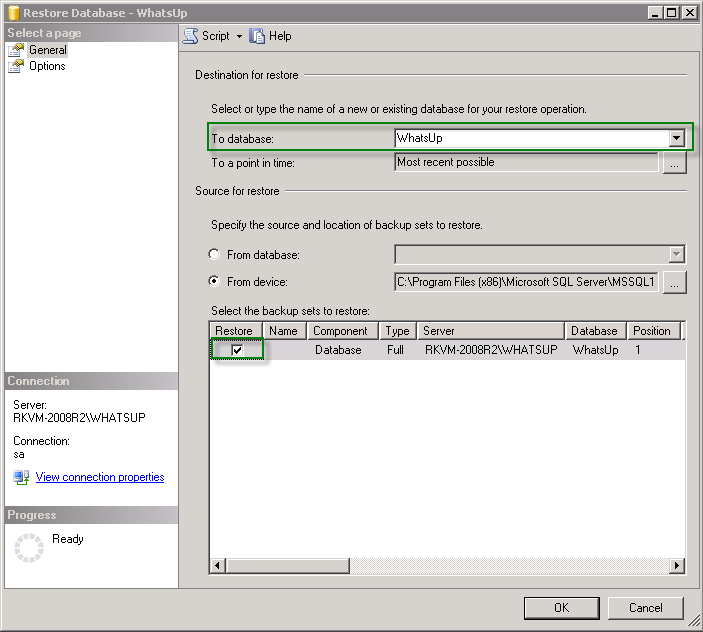
- Geben Sie im Feld To database (In Datenbank)
WhatsUpein. - Aktivieren Sie im Dialogfeld-Abschnitt Select the backup sets to restore (Auswählen der wiederherzustellenden Sicherungssätze) das Kontrollkästchen Restore (Wiederherstellen).
- Klicken Sie auf OK. Der Wiederherstellungsvorgang wird abgeschlossen.
- Wiederholen Sie diese Schritte für die NetFlow- und NFArchive-Datenbanksicherung, wenn Sie über eine Lizenz für das Flow-Monitor-Plug-in verfügen.
Important: Wenn Sie über eine Lizenz für das Flow-Monitor-Plug-in verfügen, müssen Sie alle drei Datenbanken wiederherstellen.